تستكشف كتابات اليوم المحتوى التالي على 'AppLocker':
- فهم AppLocker على Windows.
- فوائد استخدام AppLocker على Windows.
- كيفية استخدام AppLocker على نظام Windows؟
التعرف على 'AppLocker' على نظام Windows
' التطبيق خزانة 'في نظام التشغيل Windows ، يفرض سياسات القائمة البيضاء للتطبيق. تضمن هذه السياسات أن المستخدمين المصرح لهم فقط يمكنهم تشغيل التطبيقات المحددة. يعمل 'AppLocker' من خلال فرض مجموعة من القواعد للتحكم في الملفات القابلة للتنفيذ والبرامج النصية والمثبتات ومكتبات الارتباط الديناميكي (DLL) من التنفيذ.
فوائد استخدام 'AppLocker' على نظام Windows
باستخدام ' التطبيق خزانة 'على Windows ، يمكن أن تفيدك الميزات التالية:
حماية
يتميز 'AppLocker' بكفاءة عالية في الحد من الإصابات بالبرامج الضارة التي يمكن أن تحدث بسبب التطبيقات الضارة. إنه يقوي آلية الأمان عن طريق تقييد تشغيل البرامج غير المصرح بها على النظام في سياق مستخدم معين.
التوافق مع أنواع متعددة من الملفات
باستخدام ' التطبيق خزانة 'على Windows ، يمكن للمسؤولين الاستمتاع بسهولة التخصيص عن طريق إدراج البرامج / التطبيقات في القائمة البيضاء باستخدام امتداداتهم. تشمل أنواع الملفات التي يمكن التعامل معها مع 'AppLocker' ما يلي:
- الملفات التنفيذية DLL.
- مثبتات التطبيقات المجمعة.
- ملفات مثبت Windows ، بما في ذلك الملفات ذات الامتدادات '.mst' و '.msi' و '.msp'.
- الملفات القابلة للتنفيذ (bat و .ps1 و .cmd و .js و. vbs و. exe و .com).
التدقيق والإبلاغ
تتطلب جميع السياسات التدقيق والإبلاغ ، وهذا هو السبب في أن 'AppLocker' يتضمن قدرات تدقيق وتقارير قوية ، مما يوفر رؤى حول انتهاكات السياسة.
كيفية استخدام 'AppLocker على Windows'؟
لاستخدام ال ' التطبيق خزانة على نظام التشغيل Windows ، يتم استخدام الخطوات التالية:
الخطوة 1: قم بتشغيل 'Local Policy Editor'
نظرًا لعدم وجود تطبيق افتراضي لـ ' التطبيق خزانة 'على Windows ، تم تكوينه في' محرر السياسة المحلية '. لتشغيله ، اضغط على مفتاح 'Windows' وأدخل ' secpol.msc. 'وشغل' تشغيل كمسؤول ':
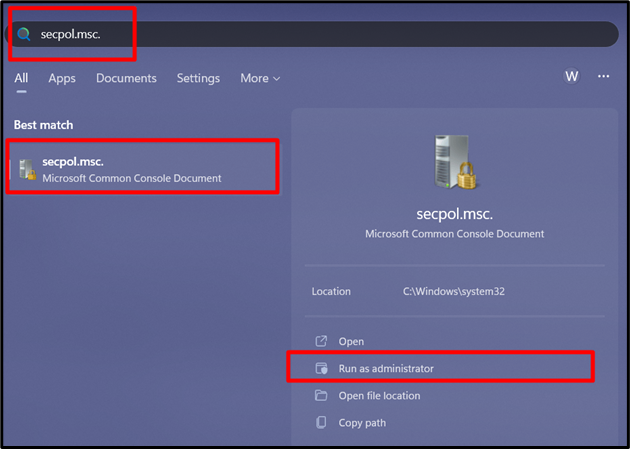
الخطوة 2: تكوين تنفيذ القاعدة
من خلال توسيع 'إعدادات الأمان' ، سترى خيار 'سياسات التحكم في التطبيق' ، ثم قم بتوسيعه ، وحدد 'AppLocker' ، ثم قم بتشغيل 'تكوين فرض القاعدة' في الجزء الأيمن:
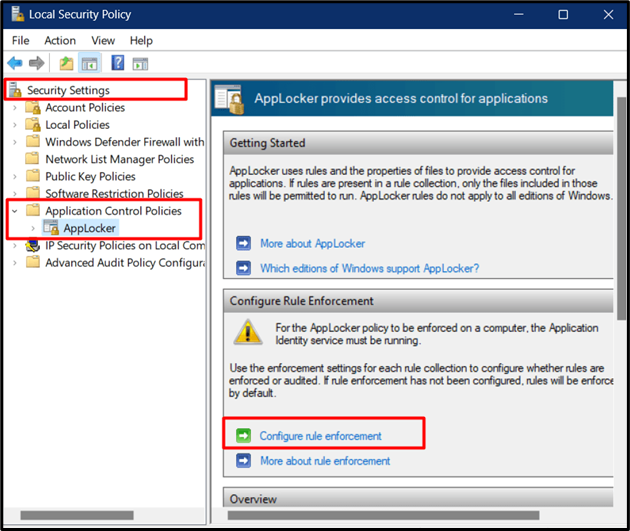
الآن ، تظهر النافذة التالية حيث يجب عليك تعيين القواعد وفقًا لذلك. بمجرد الضبط ، اضغط على زر 'موافق':
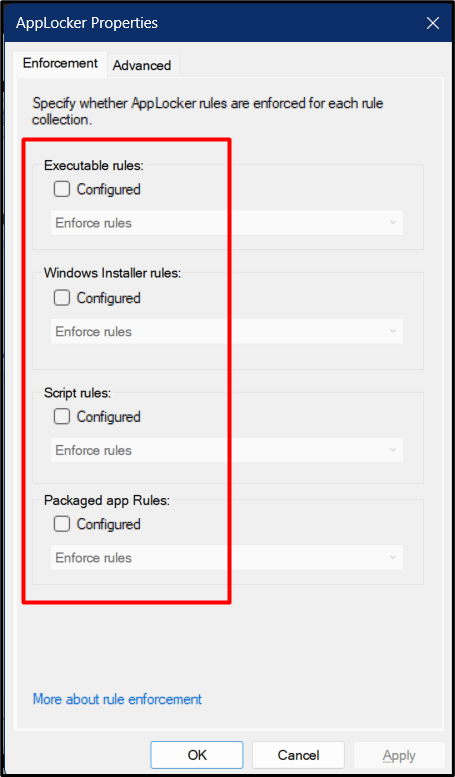
الآن ، قم بالتمرير لأسفل من الجزء الأيمن بعد النافذة المنبثقة أعلاه ، حيث يمكنك أن ترى أن القواعد يتم فرضها ولكن لم يتم تعيينها:
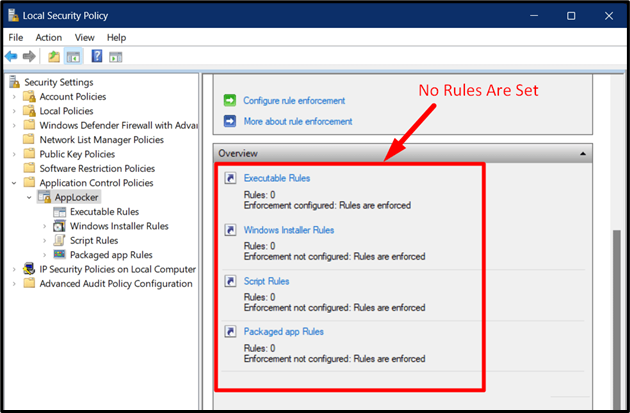
الخطوة 3: ضع القواعد
لتعيين القواعد ، انقر فوق خيار 'AppLocker' لتوسيعها ، وانقر بزر الماوس الأيمن ، ثم قم بتشغيل نوع القاعدة التي تريدها بعد فهمها:
- ال ' أنشئ قاعدة جديدة 'الخيار يساعد في إنشاء قاعدة جديدة من الصفر.
- ال ' إنشاء القواعد تلقائيًا 'ينشئ القواعد باستخدام النظام الحالي كمرجع ويقوم بتكوينه وفقًا لذلك (موصى به).
- ال ' إنشاء قواعد افتراضية 'يستخدم إعدادات التكوين الافتراضية لإنشاء قاعدة جديدة.
دعونا ننشئ قاعدة باستخدام ' إنشاء القواعد تلقائيًا ' خيار:
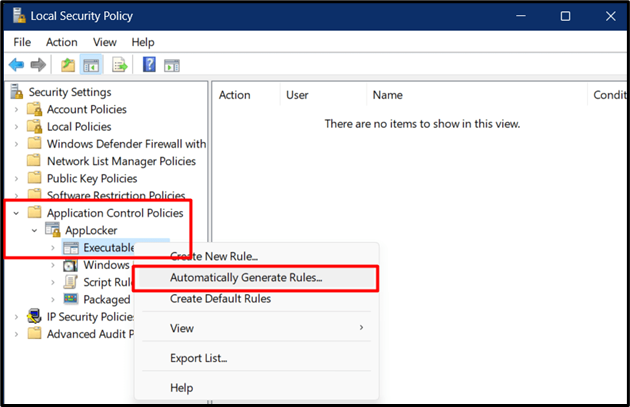
سيتم فتح معالج جديد حيث يلزمك تخصيص ما يلي:
- حدد المستخدم أو مجموعة الأمان التي تريد تطبيق القاعدة عليها.
- المجلد الذي تريد السماح للمستخدمين من خلاله بتنفيذ التطبيقات وإنشاء تقرير تدقيق.
- حدد اسمًا يمكنك من خلاله تحديد القاعدة المراد تخصيصها لاحقًا.
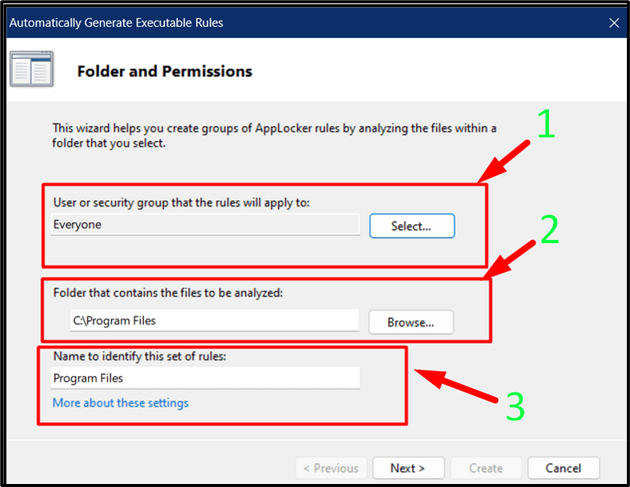
سينقلك الضغط على زر 'التالي' إلى ' تفضيلات القاعدة '، حيث يُطلب منك اختيار' قواعد الناشر للملفات الموقعة رقميًا 'والضغط على' التالي 'بعد القيام بذلك:
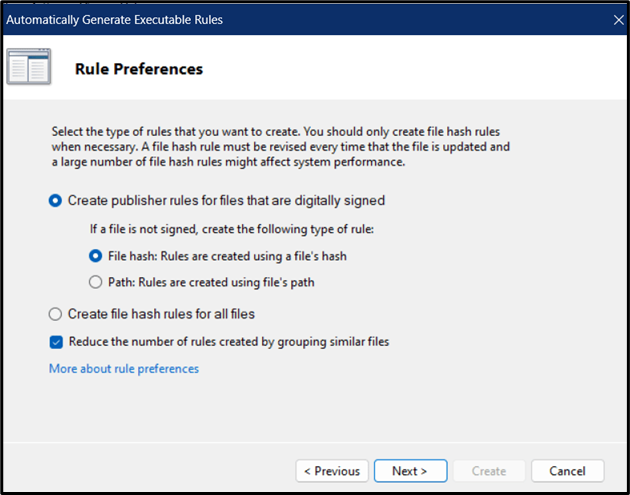
بمجرد الضغط على زر 'التالي' ، سيوفر المعالج مراجعة نهائية للقواعد. قم بمراجعتها وتشغيل الزر 'إنشاء':
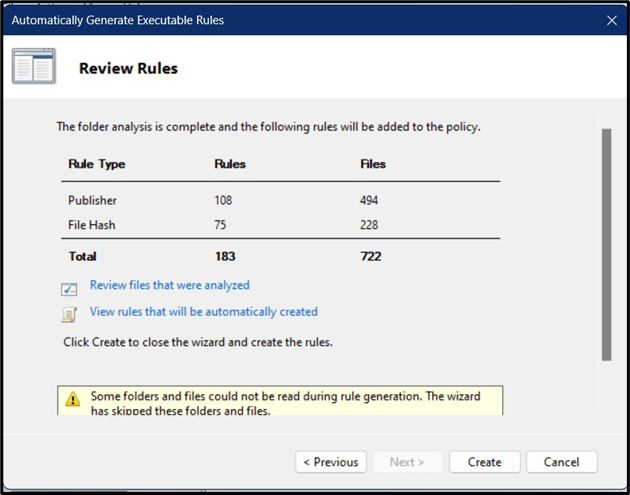
عند القيام بذلك ، ستبدأ القواعد في الإنشاء ، الأمر الذي سيستغرق بضع ثوانٍ:
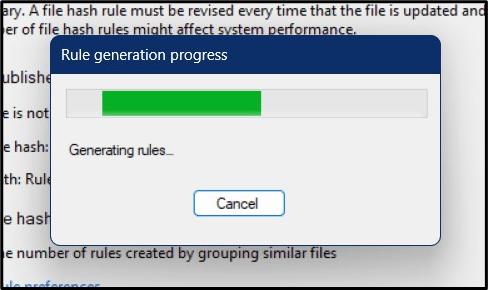
ستظهر القواعد التي تم إنشاؤها الآن على الشاشة الرئيسية على النحو التالي:
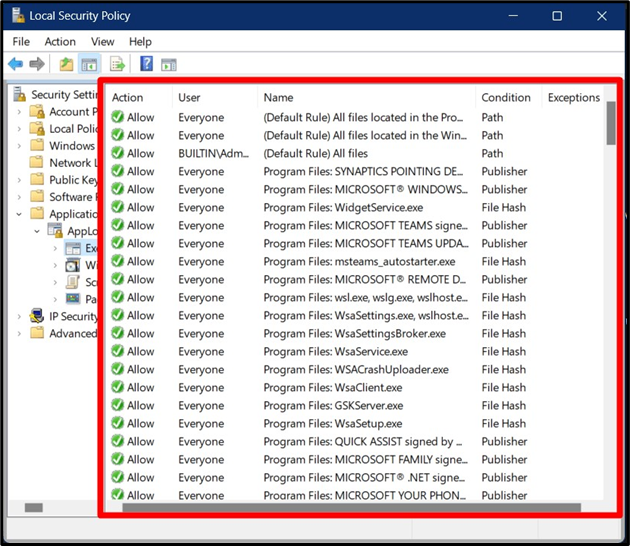
الآن ، إذا كنت تريد الآن تخصيص هذه القواعد ، فانقر بزر الماوس الأيمن على التطبيق وحدد 'خصائص':
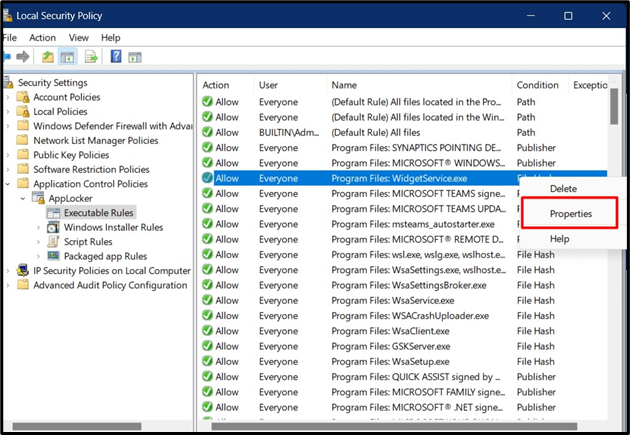
من نافذة 'الخصائص' ، يمكنك اختيار 'الإجراء' وتغيير 'المستخدم / المجموعة' الذي يمكنه تنفيذ التطبيق / البرنامج ، على التوالي:
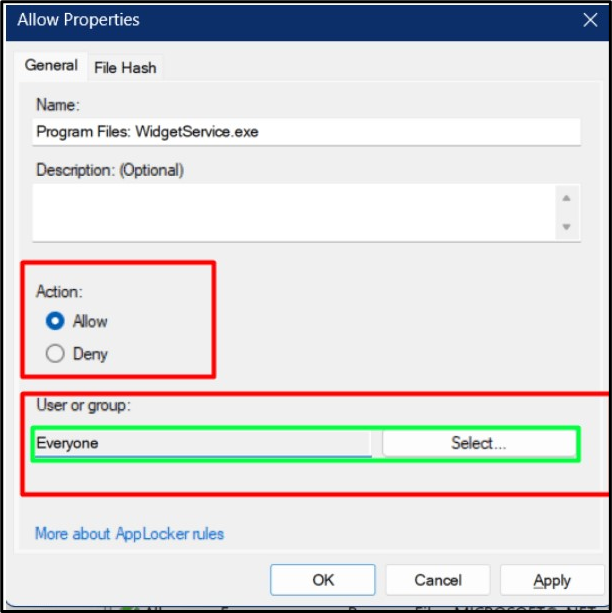
يمكن أيضًا حذف القواعد عن طريق النقر بزر الماوس الأيمن واختيار خيار 'حذف':
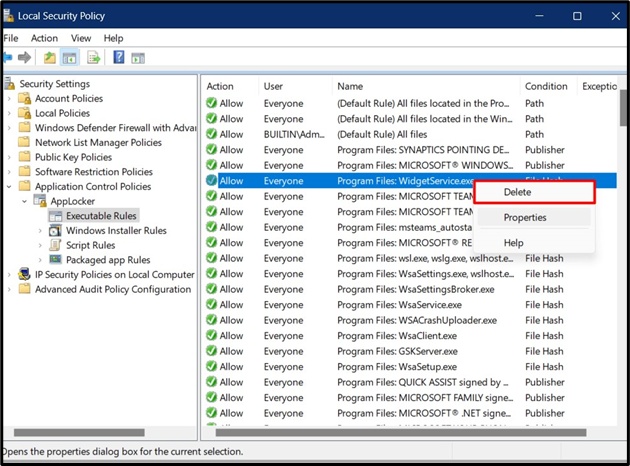
خاتمة
ال ' التطبيق خزانة 'على Windows هي أداة لمسؤولي النظام لوضع السياسات المتعلقة بالتطبيقات في سياق من يمكنه التنفيذ ومن لا يمكنه التنفيذ. تحظى هذه السياسات بتقدير كبير في المؤسسات حيث يمكن للمسؤولين عرض تقرير التدقيق الذي تم إنشاؤه بواسطة 'AppLocker'. كما أنه يقلل من فرص هجمات البرامج الضارة عن طريق تنفيذ تطبيقات غير مصرح بها. يوضح هذا الدليل 'AppLocker' على نظام Windows.